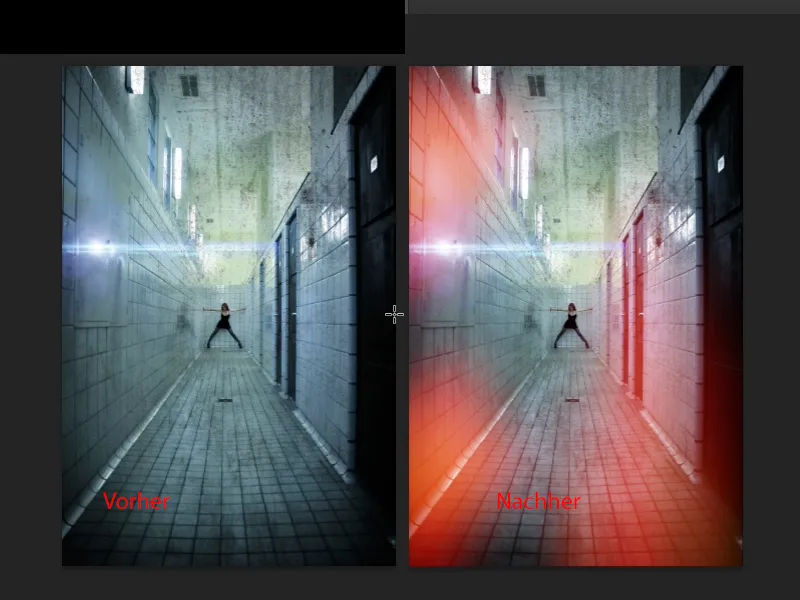В этом учебном пособии я хочу показать вам, как создать старомодный аналоговый эффект. Фактически, это изображение с дефектом, речь идет о так называемых просачиваниях света или световых утечках. Это выглядело бы так, например: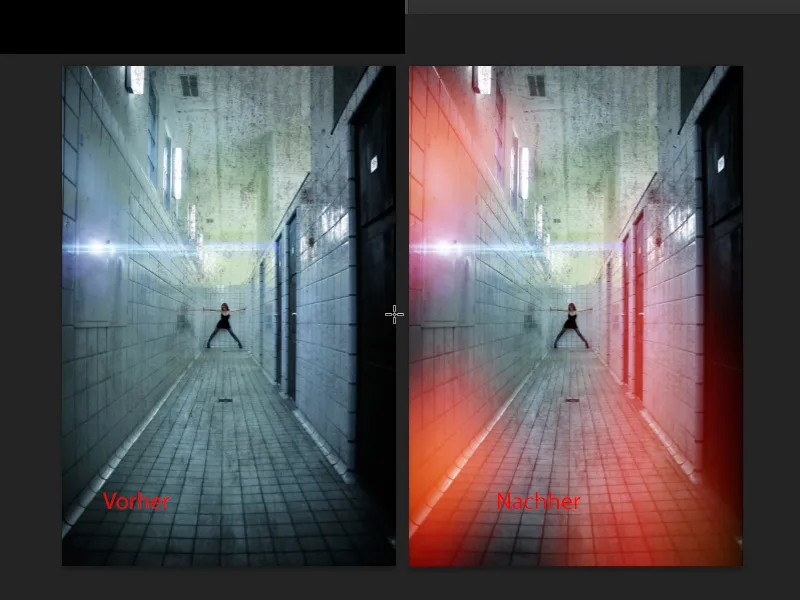
Итак, откуда взялось это понятие? Это походит на аналоговый период, когда раньше фотографии правильно развивались в темной комнате, и если на фотографиях встречался такой эффект, то это означало, что где-то в камере были крошечные отверстия или щели, где-то не совпадали зазоры, и где-то свет проникал не только через объектив, а возможно, сбоку. Это было крайне минимальное воздействие, и это приводило к тому, что определенные участки становились красноватыми, голубоватыми или зеленоватыми, как-то по-другому экспонированными и выглядели выцветшими. Фотография была испорчена, а сегодня, удивительный мир, мы искусственно добавляем это в наши изображения, чтобы снова достичь такого эффекта. Я думаю, что это также связано с этим поколением Web 2.0, которое просто обожает все эти Instagram-эффекты, выцветшие изображения и другие искусственные эффекты, и поэтому мы уже привыкли к ним и говорим: световые утечки - это круто. Если подумать, что раньше это было очень не любимо, и фотографы раздражались, потому что обычно им приходилось выбрасывать объектив или камеру, то это было действительно ужасно.
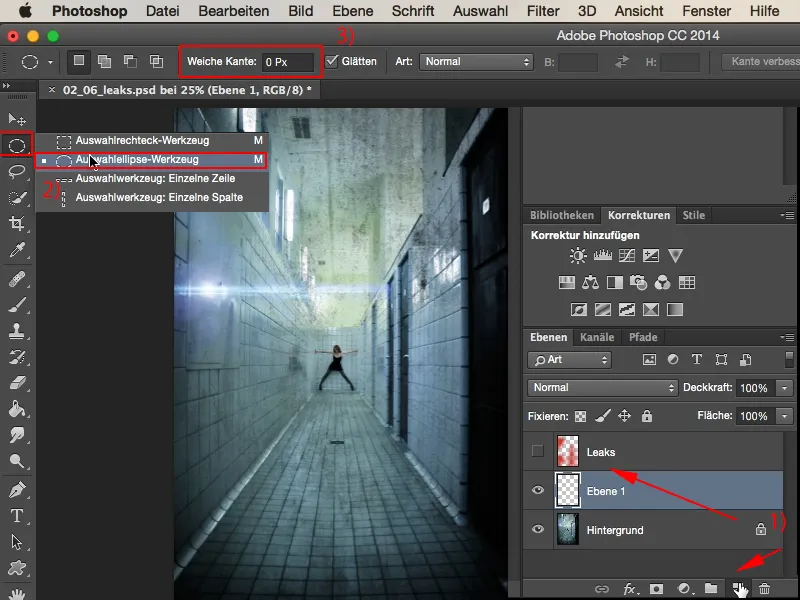
Это был бы первый вариант выбора. Если я хочу добавить еще несколько выборок, то не подойдет этот вариант (1). В этом случае я всегда создам новую выборку, новый круг, новую эллипс, поэтому мне нужно изменить инструмент на Добавить (2).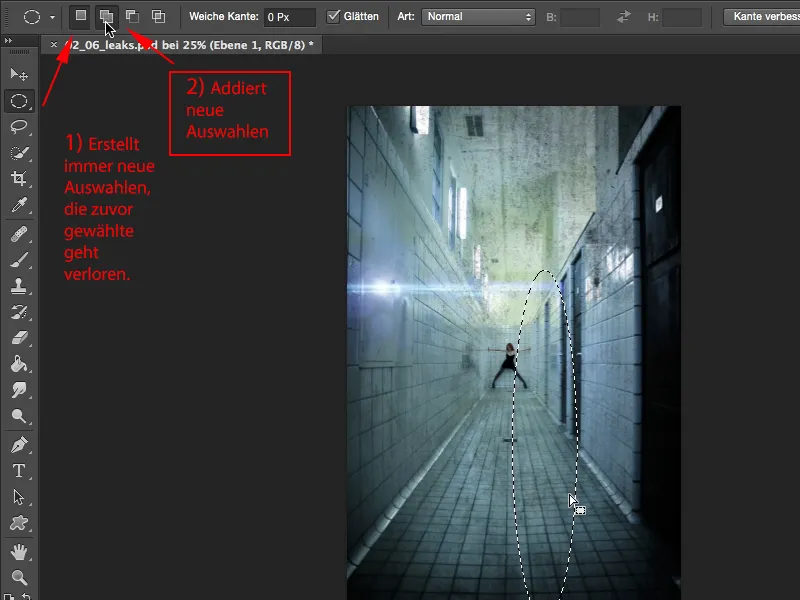
Теперь я могу создать тонкий эллипс и потом еще один, а может быть, и чуть толще, более выпуклый, выше, и справа на краю еще один небольшой, и здесь слева допустим немного просачивалось, и здесь и может быть здесь сверху (1). Вот были бы эти выборы, которые объединились, и я просто заполняю их, удерживая Shift и F5 и заполняю их здесь цветом (2).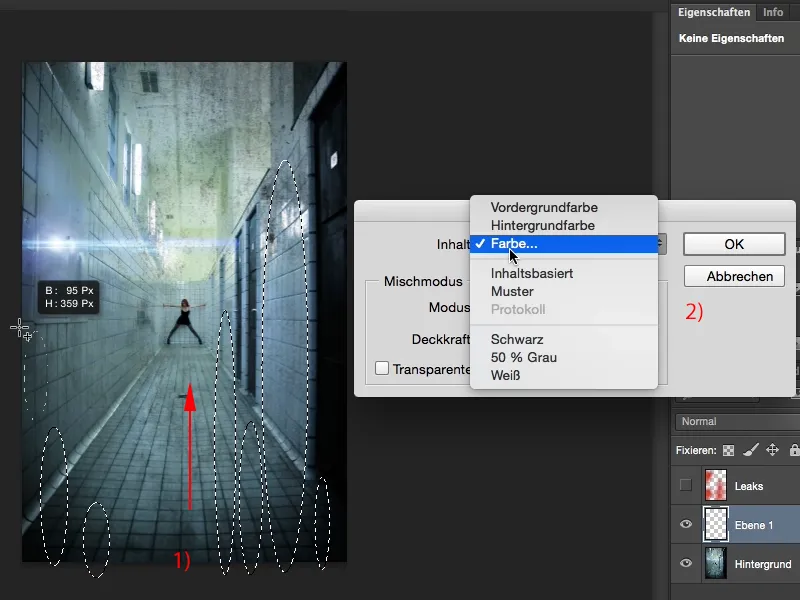
Мне бы хотелось иметь это все в темных красных тонах. Кажется, это выглядит неплохо. Затем я подтверждаю это нажатием OK.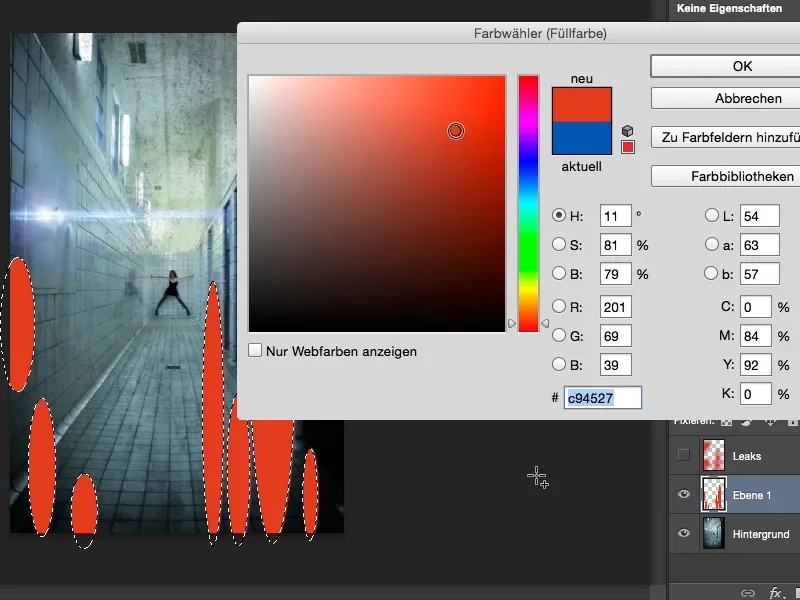
Затем я снимаю выделение с помощью Ctrl или Cmd+D, устанавливаю все это в режим Отрицательное умножение (1), и прежде чем размыть, я превращаю это, чтобы работать не разрушающим образом и в любое время вернуться, через меню щелчка правой кнопкой мыши, в Умный объект (2).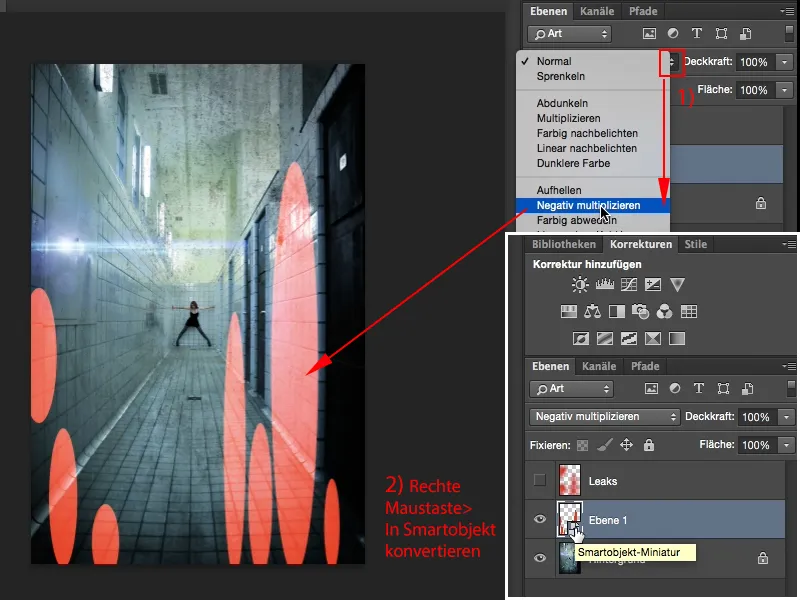
Затем я могу выбрать Фильтр> Фильтр размытия> Размытие по Гауссу (1) и сделать это чуть шире. Это уже выглядит довольно хорошо (2).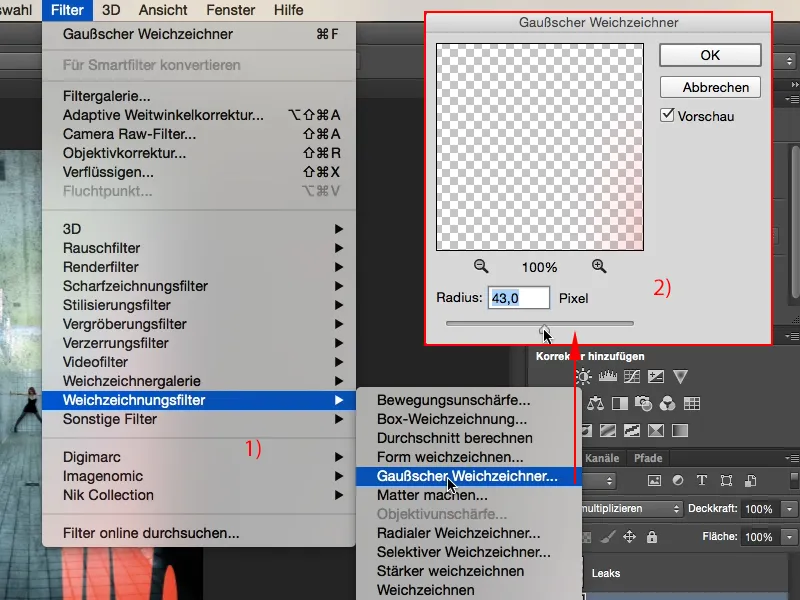
И тогда я добавляю Радиальное размытие (1) и делаю это так: угол 90° вверх, и я увеличиваю немного при Расстоянии, ...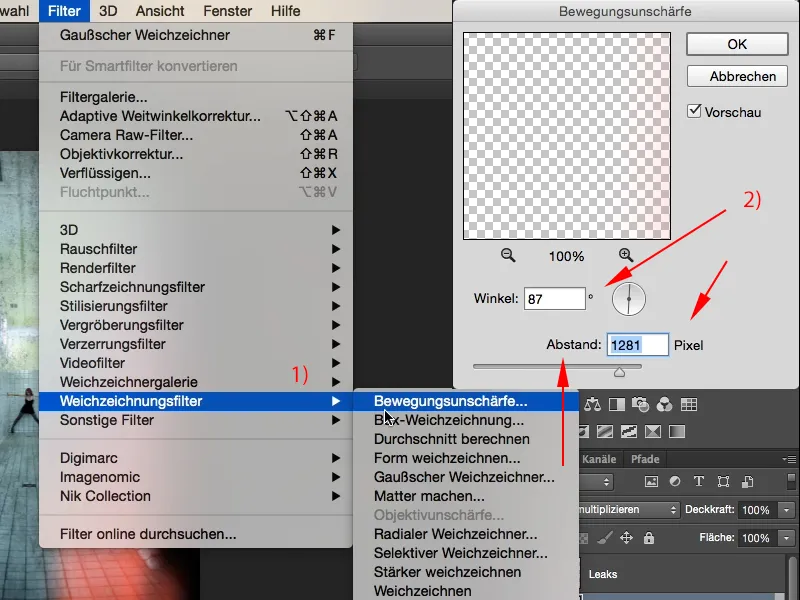
... да, теперь выглядит так, будто свет действительно проник здесь вниз. Это довольно круто, это именно тот эффект, который я хочу получить.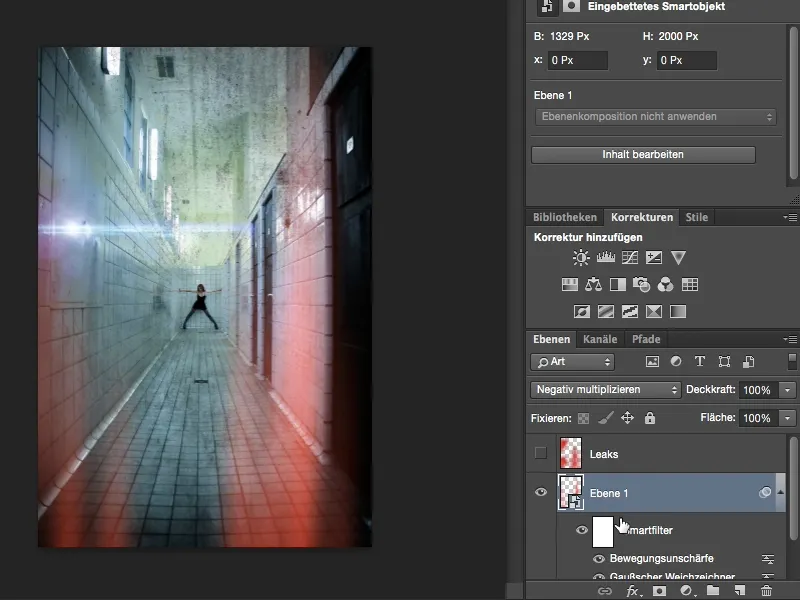
Также это можно сделать с другими цветами: просто создайте новый слой, возьмите эллиптический инструмент или же можете сами выбрать какую-то форму здесь с помощью Лассо-инструмента (1). Можете нарисовать здесь какие-то зигзаги или все, что угодно. Здесь также вам нужно переключить инструмент на режим Добавить (2) ...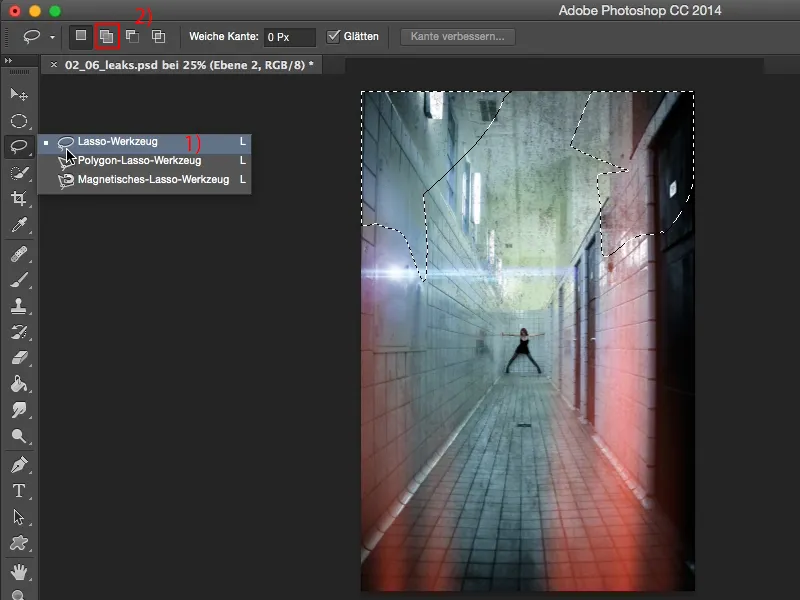
...и затем мы снова заполняем это цветом; на этот раз я выберу синий цвет, это будет неплохо, хорошо.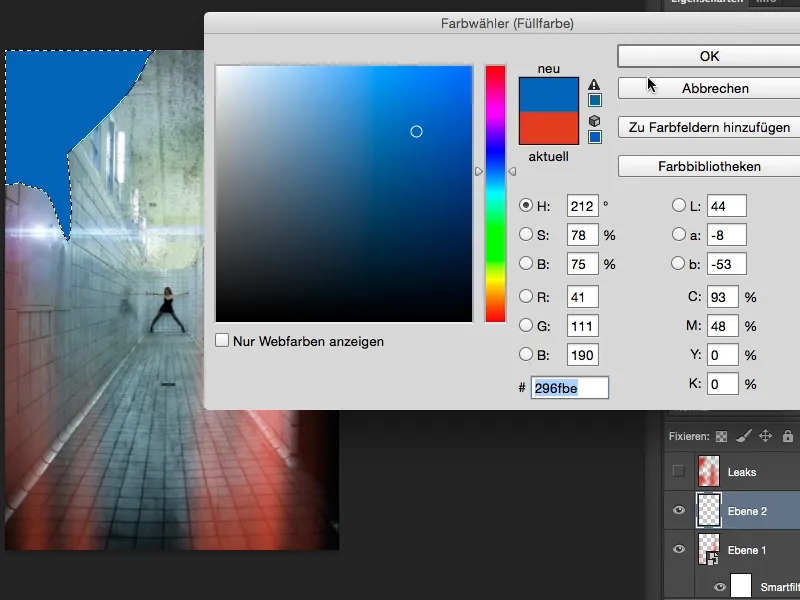
Strg+D или Cmd+D, режим слоя Негативное умножение, преобразуем все это в Умный объект, и затем я снова могу рисовать на нем. Теперь возьмем немного большее значение.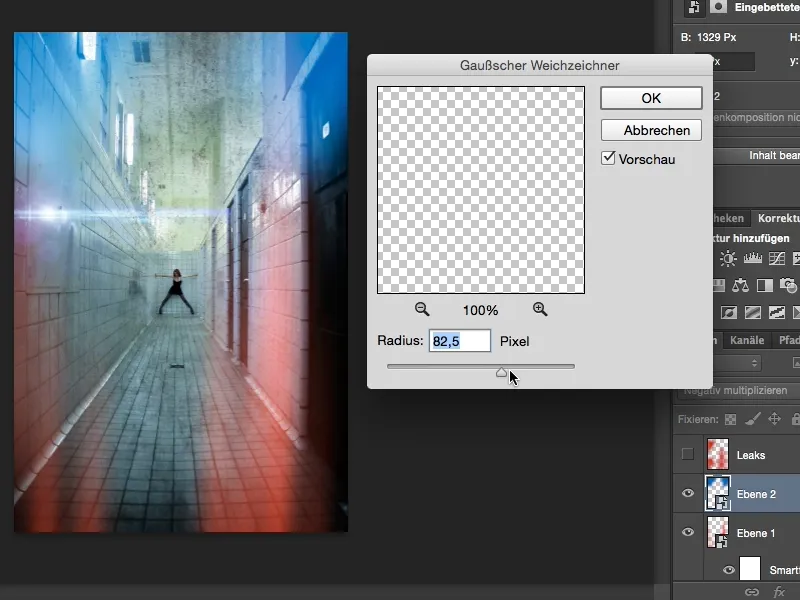
И эффект Размытия движения также должен быть присутствовать. Это довольно круто.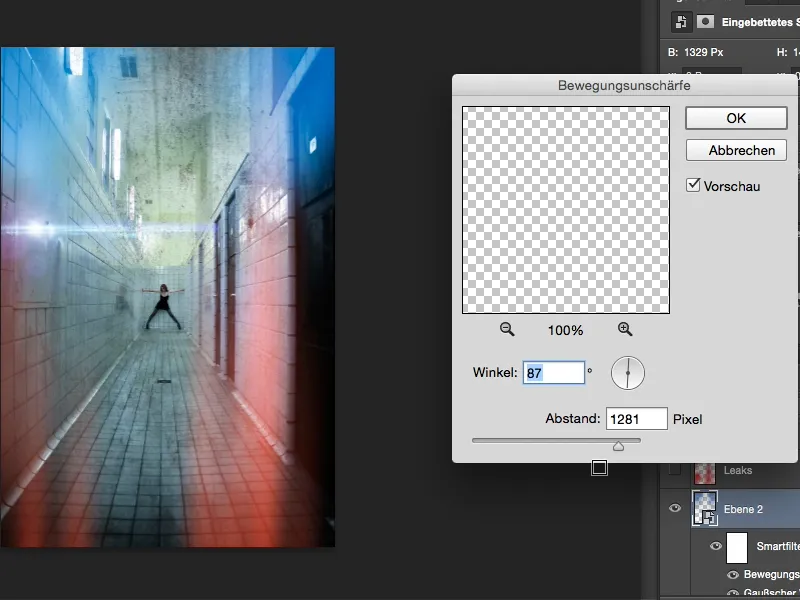
Также можно прямо сразу создать бицветный эффект, мне это сейчас пришло в голову. Но это просто на заметку. Я не хочу иметь здесь слишком много синего, мне бы хотелось, чтобы здесь было немного темно, это должно просто немного присутствовать (1). Да, и эти красные утечки, я бы хотел немного их убавить (2), ...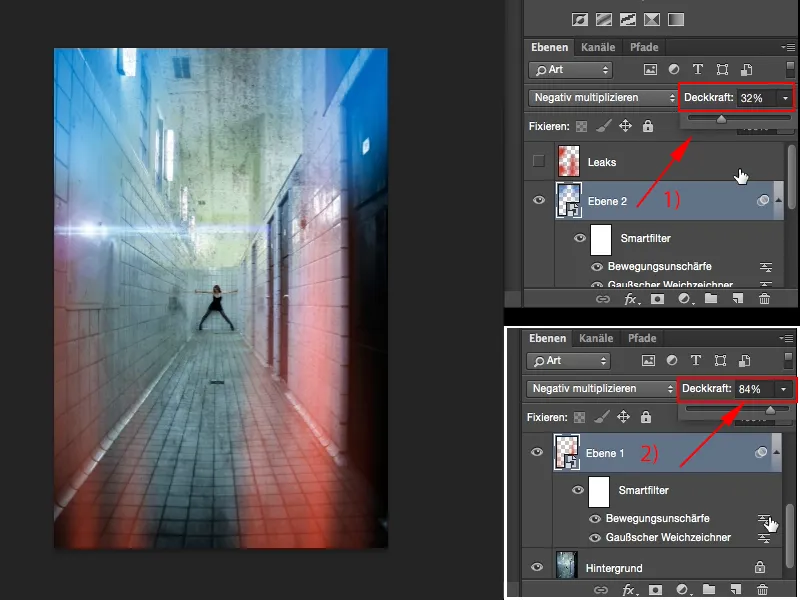
...и вот теперь я создал эту грязно-аналоговую атмосферу, которую многие из вас наверняка уже знают, и теперь вы знаете, как легко создавать такие утечки сами в Photoshop.